Kurskatalogens oppbygging
Kurs for studieprogrammer og emner er inndelt etter fakultet og program (ved medisin, odont og juridisk deles det ikke inn etter program).
Slik oppretter du et kurs
- Gå til kurs for studieprogrammer og emner.
- For engelskspråklige kurssider: gå til courses within subjects and programs
- Velg eventuelt fakultet og nivå (bachelor, master eller phd).
- Velg "Administrer denne mappen" øverst til høyre på siden.
- Klikk på "Ny mappe" oppe til høyre. Velg mappetype Kurs. Mappen skal navngis med fag og innhold (eks: medievitenskap-bibliotekkurs eller historie-litteratursok). Unngå mellomrom, store bokstaver og særnorske tegn. Denne mappen vil automatisk inneholde en index-fil og en tom "tid-og-sted-mappe"
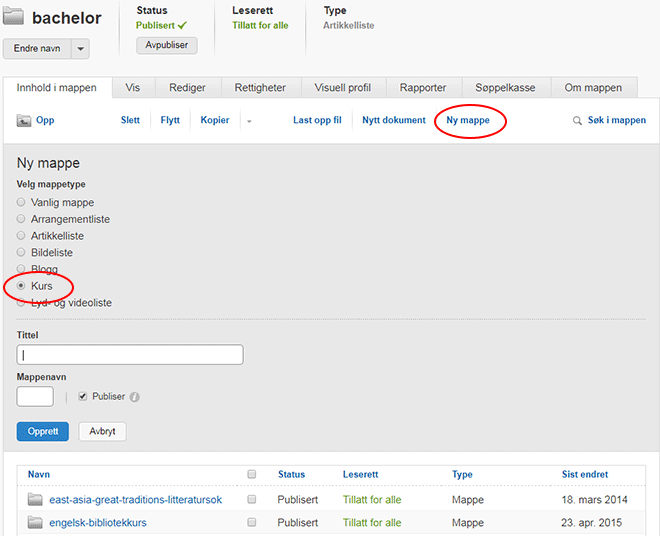
Slik legger du inn kursinnhold i index-fila
- Klikk på index.html og deretter på ”Rediger"-fanen oppe til venstre.
- Legg inn innhold i den ferdig laga malen, som skal inneholde:
- Tittel: Tittelen på kurset vil bli overskriften i en feed. Det er derfor viktig med en standarisert form på tittelen.
Bruk formen: <fag/fakultet/enhet - navn på kurs - nivå/målgruppe >.
Eksempel: Rettsvitenskap - rettskilder til fots - 1. avdeling.
Eller: Biologi - Litteratursøk - bachelor. Eller: Medisin - kurs i EndNote - PhD-kandidater. - Emnekode skal også legges inn i tittel for de kursene det er aktuelt for, samt i info om registrering hvis kurset inngår i timeplan til et emne.
- Innledning: Her skriver du kort om kurset
- Innhold: Hva lærer du, arbeidsmåter, målgruppe, kursmateriell og kursholder, informasjon om påmelding med kurskode og evt. tid og sted-koding.
- Tittel: Tittelen på kurset vil bli overskriften i en feed. Det er derfor viktig med en standarisert form på tittelen.
NB: Mange av de studierelaterte kursene bruker ikke lenger tid-og-sted-feeden da kursene annonseres på emnesidene til UiO i stedet. I de tilfellene kan denne delen i veiledningen overses.
For at ”Kommende kurs” skal hentes inn automatisk må "kodingen/programmeringen" under "Tid og sted" være rett:

ENDRE-STI-HER byttes ut med aktuell sti i url (kopier i urlen, og ta med det som står fra/kurs – og hører til navnet på kurset). Eks: /kurs-arrangement/kurs/programmer-emner/tf/master/teologi-literatursok-kris/.
Koden vil da se slik ut:

- Til slutt: Lagre og vis
Slik fyller du inn tid-og-sted for kursene som skal holdes
NB: Mange av de studierelaterte kursene bruker ikke lenger tid-og-sted-feeden da kursene annonseres på emnesidene til UiO i stedet. I de tilfellene kan denne delen i veiledningen overses.
- Klikk på aktuell kurs-mappe, klikk på tid-og-sted mappen. Velg ”nytt dokument”. Velg Arrangement.
- I noen tilfeller gis samme kurs mange ganger over en kort periode:
- Ved 6 eller færre kurs må det lages et tid-og-sted-arrangement for hvert kurs.
- Navngis slik: "kurs-1.html", "kurs-2.html", "kurs-3.html" osv.
- Ved 7 eller flere kurs lager man et tid-og-sted-arrangement som må endres etter hvert kurs, sånn at det til enhver tid viser til neste kurs i rekken. Oversikt over kursrekken, med dato og tid legges inn som tekst i innholdsfeltet på tid-og-sted-arrangementet.
- Når filen er opprettet, klikk på filen, og rediger innholdet ved å klikke på rediger-fanen oppe til venstre.
- Tittel: Skal være den same som tittelen på Kursbeskrivelsen (index-fila)
(eks. Rettsvitenskap - rettskilder til fots - 1. avdeling). - Tid og sted: Kursets start og slutt må legges inn. For hvert kurstidpunkt må det legges inn nytt dokument. Slik at når kurset gis flere ganger, må et nytt tid og sted-dokument lages.
- Innhold: Her kan du legge inn en mer utfyllende vegbeskrivelse, eller annen informasjon som er viktig å gi til studentene på dette kurset. Legg inn lenke til ”kursbeskrivelse”. Her skal det lenkes tilbake til index-filen (hovedsiden med beskrivelse av kursets innhold). Lag lenke som vanlig: merk ”Kursbeskrivelse” og klikk på lenkeikonet. Du kan bla i mappestrukturen, bla oppover og velg relevant fil.
- Til slutt: Lagre og vis. Husk å publisere alle filene du har opprettet.
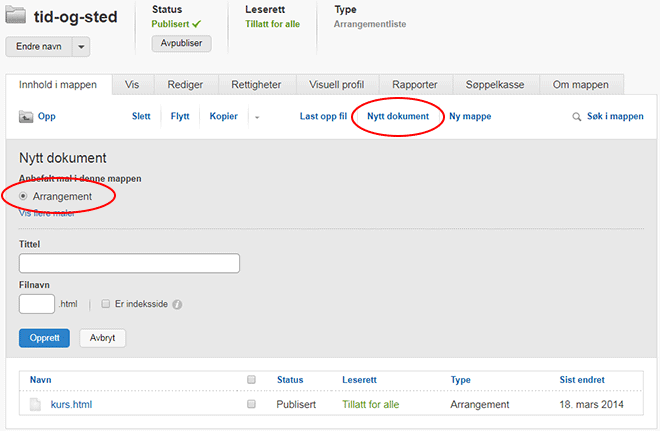
Spørsmål eller hjelp til oppretting av kurs?
Kontakt UBs nettredaksjon: ub-web@ub.uio.no